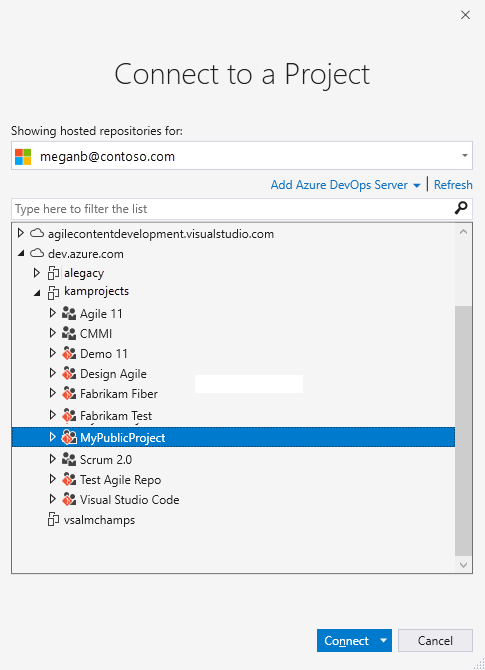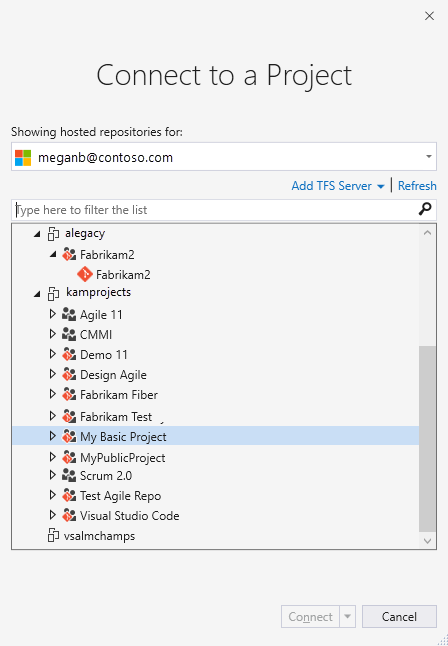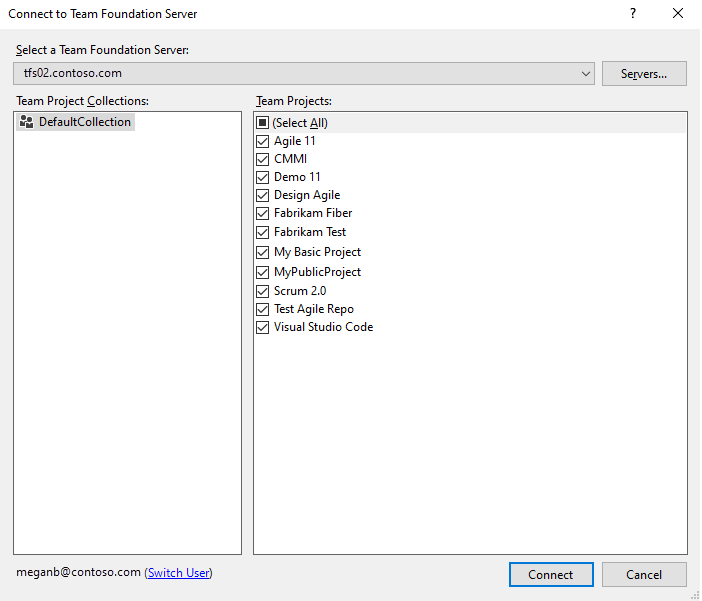Skapa ett projekt i Azure DevOps
Azure DevOps Services | Azure DevOps Server 2022 – Azure DevOps Server 2019
Skapa ett Azure DevOps-projekt för att upprätta en lagringsplats för källkod och planera och spåra arbete. Du kan hantera och strukturera projektet för att stödja dina affärsbehov. Varje projekt ger gränser för att isolera data från andra projekt. Mer information finns i Om projekt och skalning av din organisation.
Viktigt!
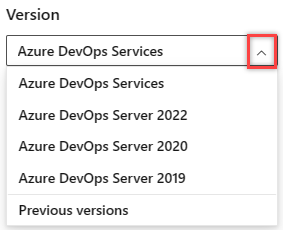
Välj den version av den här artikeln som motsvarar din plattform och version. Versionsväljaren ligger ovanför innehållsförteckningen. Leta upp din Azure DevOps-plattform och -version.
Kommentar
Om du inte vill hantera en lokal server registrerar du dig för Azure DevOps Services och skapar ett projekt.
Förutsättningar
| Kategori | Krav |
|---|---|
| Organisation | En organisation. |
| Behörigheter | Medlem av gruppen projektsamlingsadministratörer eller om behörighetsuppsättningen "Skapa nya projekt" på samlingsnivå är satt till Tillåt. Organisationsägare är automatiskt medlemmar i den här gruppen. |
| Kategori | Krav |
|---|---|
| Projektsamling | En projektsamling. |
| Behörigheter | Vara medlem i projektsamlingsadministratörer grupp eller ha behörigheten "Skapa nya projekt" på samlingsnivå inställd på Tillåt. Organisationsägare är automatiskt medlemmar i den här gruppen. |
Viktigt!
Om du vill skapa ett offentligt projekt eller göra ett privat projekt offentligt aktiverar du ytterligare principinställningar för att arbeta med offentliga projekt och återgår sedan till den här artikeln för att skapa projektet.
Skapa ett projekt
Du kan skapa upp till 1 000 projekt i en organisation i Azure DevOps. Mer information finns i Arbetsspårning, process- och projektgränser.
Viktigt!
När du skapar ett projekt från webbportalen ignorerar Azure DevOps flera processmallfiler. Mer specifikt stöds inte de filer som skulle skapa en Report Manager-webbplats. Du kan lägga till rapporter senare genom att följa anvisningarna i Lägg till rapporter i ett teams-projekt.
Det finns ingen gräns för hur många projekt du kan skapa i en projektsamling, men i prestandasyfte rekommenderar vi att du begränsar antalet till 300 eller färre. Mer information finns i Arbetsspårning, process- och projektgränser.
Logga in på organisationen (
https://dev.azure.com/{Your_Organization}).Välj Nytt projekt.
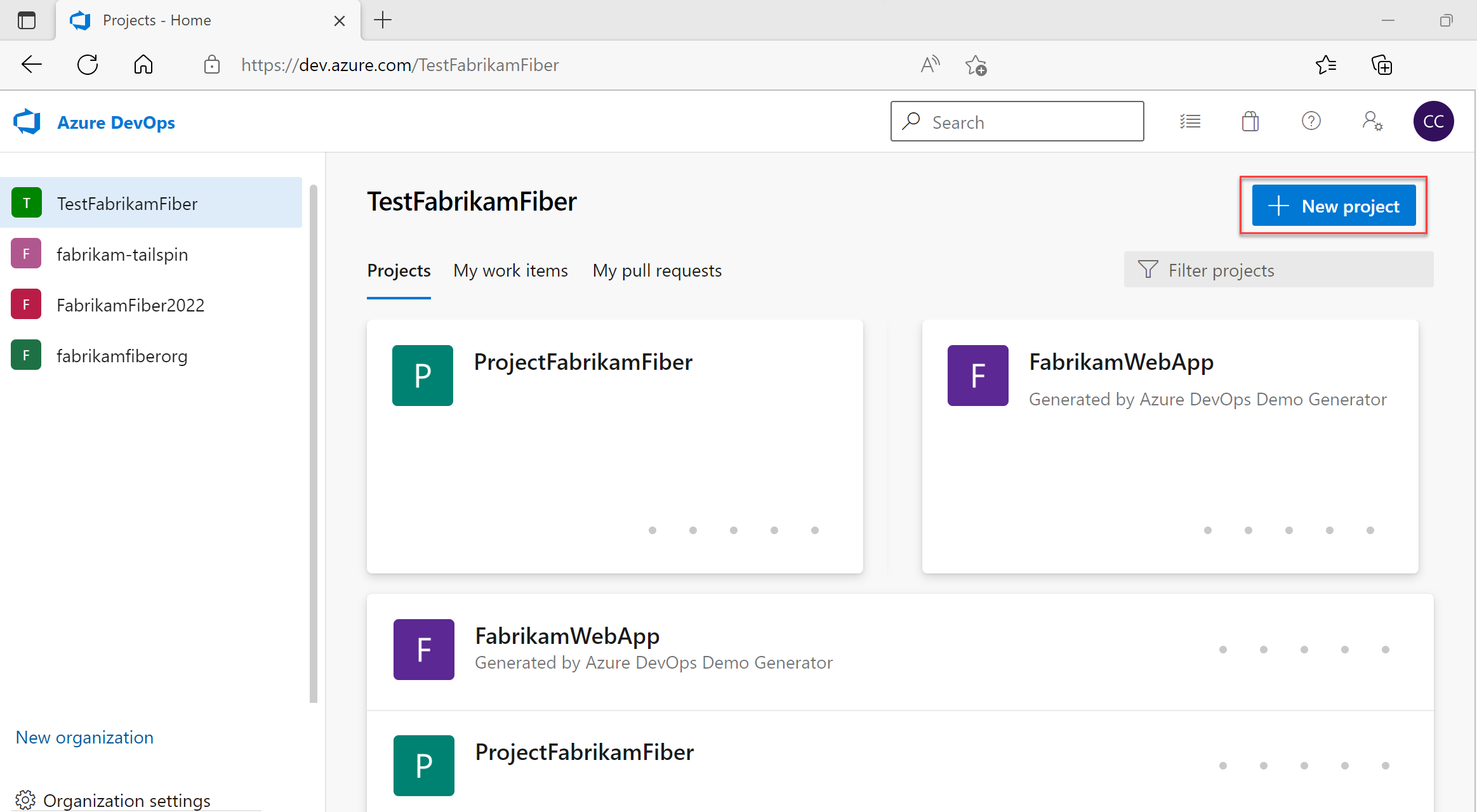
Ange information i det angivna formuläret.
- Ange ett namn för projektet. Projektnamnet får inte innehålla specialtecken, till exempel
/ : \ ~ & % ; @ ' " ? < > | # $ * } { , + = [ ], kan inte börja med ett understreck, kan inte börja eller sluta med en punkt och måste vara 64 eller färre tecken. - Ange en valfri beskrivning.
- Välj synlighet, inledande källkontrolltyp och arbetsobjektprocess. Mer information finns i Välja rätt versionskontroll för projektet och Välj en process.
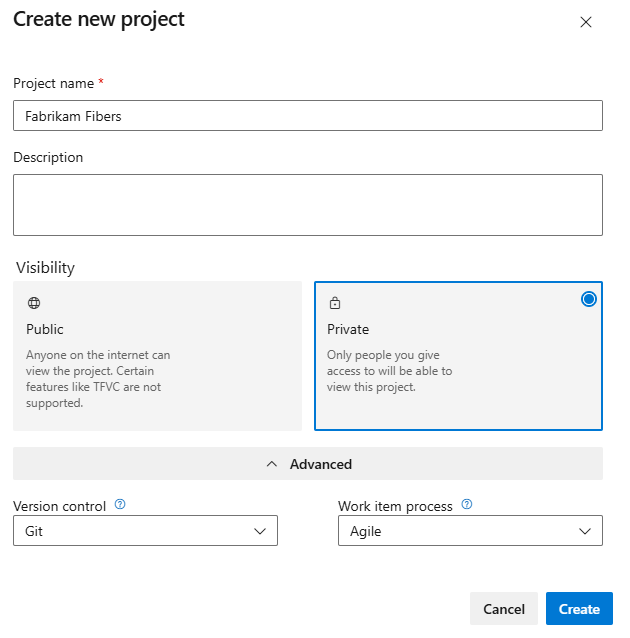
När du väljer offentlig synlighet kan vem som helst på Internet visa projektet. Med privat synlighet kan endast användare som du ger åtkomst till visa projektet. Mer information om funktioner och åtkomstnivåer för offentliga projekt finns i Göra ett privat projekt offentligt. Om alternativet Offentligt inte är tillgängligt måste du ändra principen.
- Ange ett namn för projektet. Projektnamnet får inte innehålla specialtecken, till exempel
Välj Skapa. Azure DevOps visar välkomstsidan för projektet.
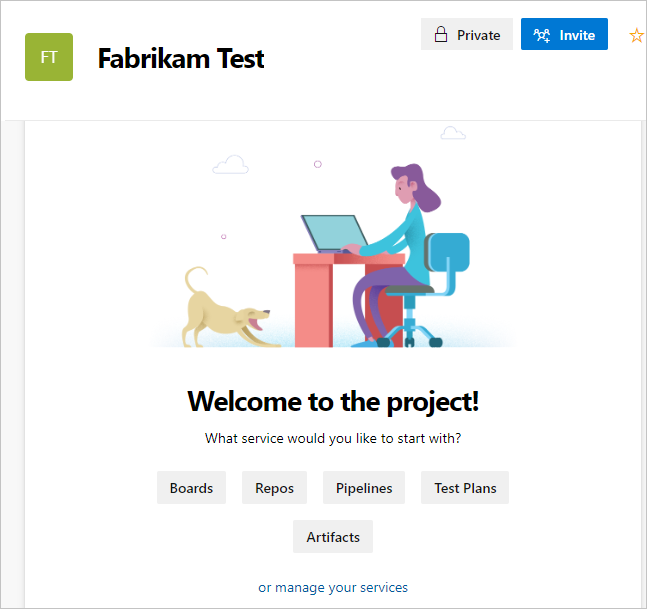
Välj något av följande alternativ för att fortsätta:
- Bjud in: Lägg till andra i projektet. Se Lägga till användare i ett projekt eller team. Du kan bara bjuda in användare som redan finns i din organisation. Mer information finns i Lägga till användare i ett projekt.
- Tavlor: Lägg till arbetsobjekt. Se Visa och lägg till arbetsobjekt med hjälp av sidan Arbetsobjekt.
- Lagringsplatser: Klona eller importera en lagringsplats eller initiera en README-fil för projektsammanfattningssidan. Se Klona en befintlig Git-lagringsplats.
- Pipelines: Definiera en pipeline. Se Dokumentation om Azure Pipelines.
- Testplaner: Definiera testplaner och testpaket. Se Skapa testplaner och testpaket.
- Artefakter: Identifiera, installera och publicera NuGet-, npm- och Maven-paket. Se översikten över Azure Artifacts.
- Hantera dina tjänster: Inaktivera synligheten för tjänster. Se Aktivera eller inaktivera en tjänst.
Logga in på din DevOps Server-samling (
https://<your-devops-server>/<your-organization>).Välj Nytt projekt. Du kan också skapa ett projekt från en process.
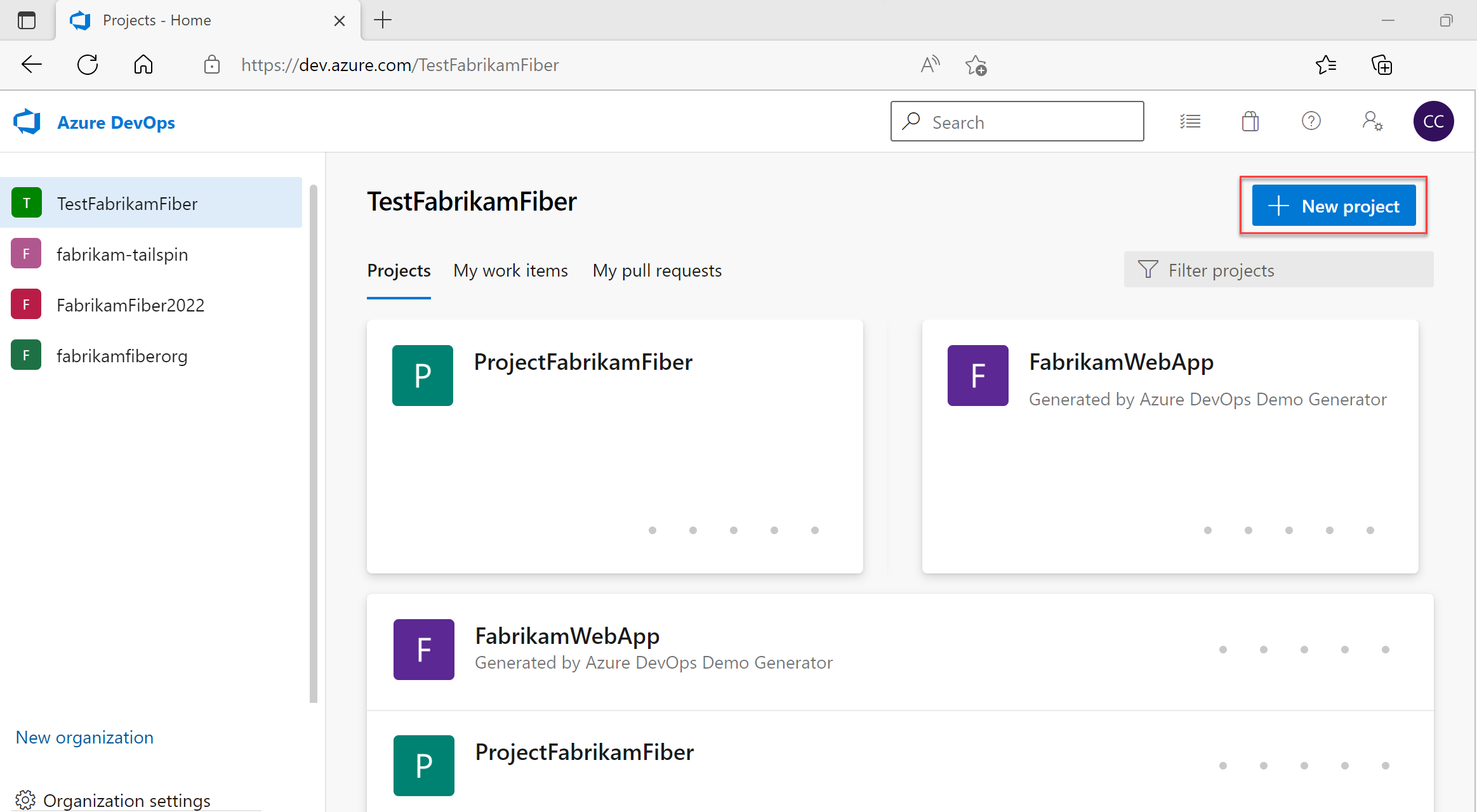
Ange information i det angivna formuläret.
- Ange ett namn för projektet. Projektnamnet får inte innehålla specialtecken, till exempel
/ : \ ~ & % ; @ ' " ? < > | # $ * } { , + = [ ], kan inte börja med ett understreck, kan inte börja eller sluta med en punkt och måste vara 64 eller färre tecken. - Ange en valfri beskrivning.
- Välj synlighet, inledande källkontrolltyp och arbetsobjektprocess. Mer information finns i Välja rätt versionskontroll för projektet och Om processer och processmallar.
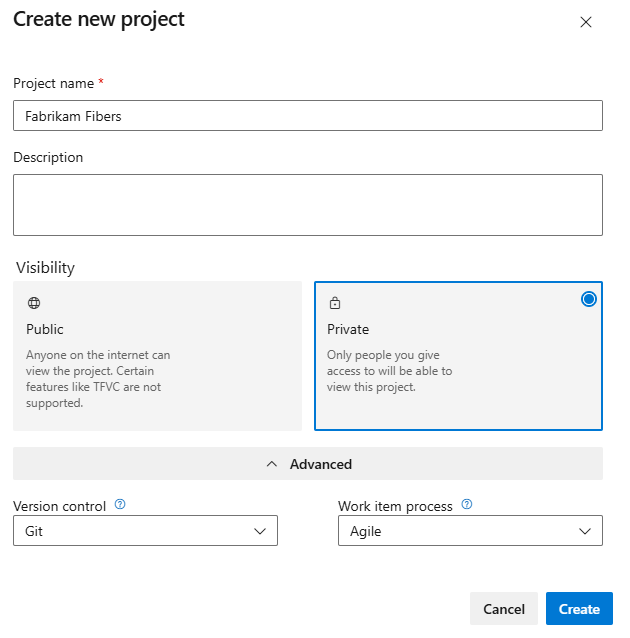
När du väljer offentlig synlighet kan vem som helst på Internet visa projektet. Med privat synlighet kan bara personer som du ger åtkomst till visa projektet. Mer information om offentliga projekt finns i Skapa ett offentligt projekt i din organisation. Om alternativet Offentligt inte är tillgängligt måste du ändra principen.
- Ange ett namn för projektet. Projektnamnet får inte innehålla specialtecken, till exempel
Välj Skapa. Azure DevOps visar välkomstsidan.
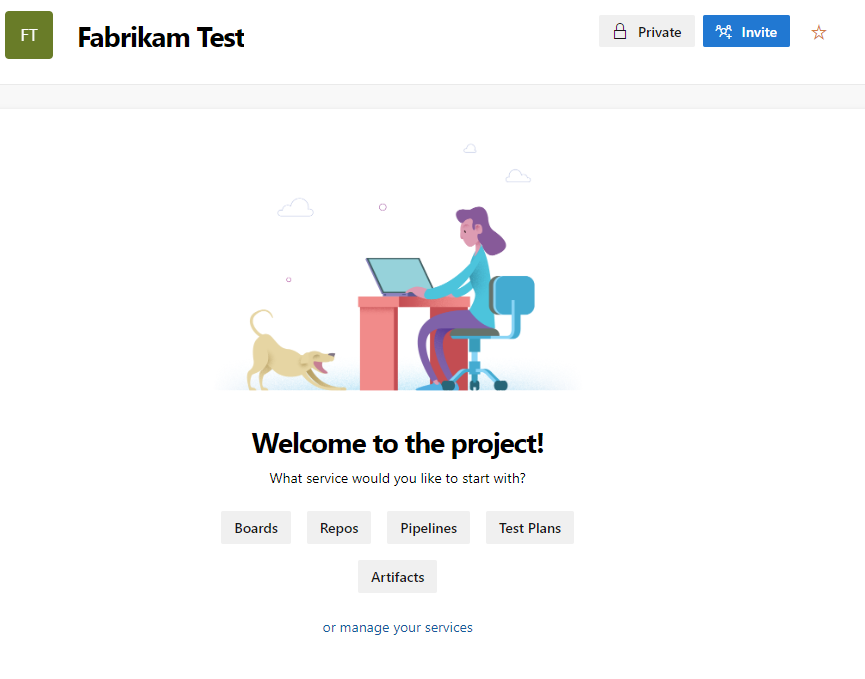
Välj något av följande alternativ för att fortsätta:
- Bjud in: lägg till andra i projektet. Se Lägga till användare i ett projekt eller team. Du kan bara bjuda in användare som redan finns i din organisation. Mer information finns i Lägga till användare i ett projekt.
- Tavlor: lägg till arbetsobjekt. Se Visa och lägg till arbetsobjekt med hjälp av sidan Arbetsobjekt.
- Lagringsplatser: klona eller importera en lagringsplats eller initiera en README-fil för projektsammanfattningssidan. Se Klona en befintlig Git-lagringsplats.
- Pipelines: definiera en pipeline. Se Dokumentation om Azure Pipelines.
- Testplaner: definiera testplaner och testpaket. Se Skapa testplaner och testpaket.
- Hantera dina tjänster: inaktivera synligheten för tjänster. Se Aktivera eller inaktivera en tjänst.
Lista projekt
Visa en lista över projekt från webbläsaren.
Logga in på organisationen (
https://dev.azure.com/{yourorganization}).Välj Organisationsinställningar och sedan Projekt.

Öppna önskat projekt. Mer information finns i Om inställningar på användar-, team-, projekt- eller organisationsnivå.
Om du vill visa de projekt som definierats för en samling väljer du
 Azure DevOps för att öppna sidan Projekt.
Azure DevOps för att öppna sidan Projekt.Välj samlingen för att visa listan över projekt. På sidan visas de två eller tre sista projekt som du har anslutit till på den övre skärmen. Välj vilket projekt som helst för att ansluta till projektet.
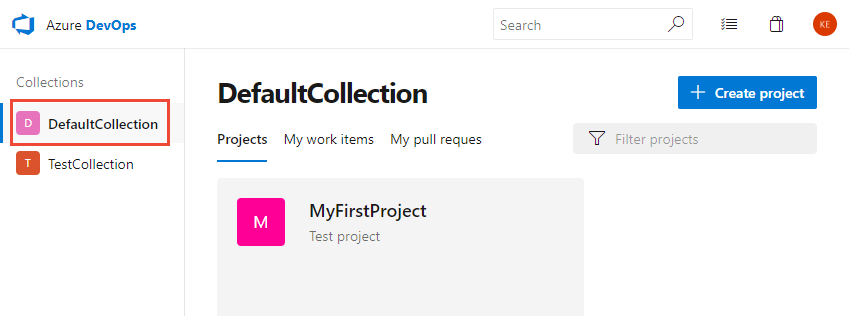
Eller
Välj Administratörsinställningar och välj sedan Projekt för att visa en lista över alla projekt.
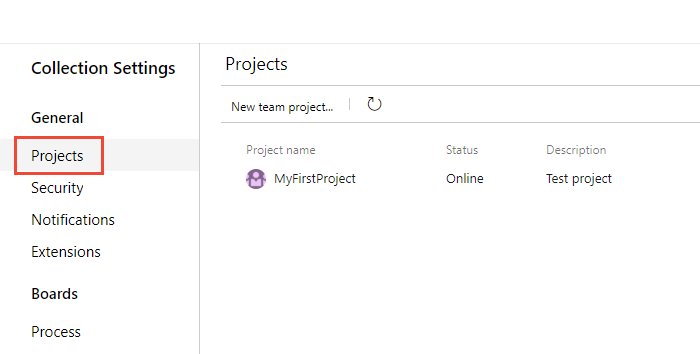
Du kan välja ett projekt för att öppna projektinställningarna för projektet på den här sidan. Mer information finns i Om inställningar på användar-, team-, projekt- eller organisationsnivå. Eller så kan du byta namn på ett projekt eller ta bort ett projekt.
Lägga till en lagringsplats i projektet
Du kan lägga till Git-lagringsplatser (distribuerade) eller TFVC-lagringsplatser (centraliserade) i projektet. Du kan skapa många Git-lagringsplatser, men bara en enda TFVC-lagringsplats för ett projekt. Fler steg för att hantera behörigheter kan krävas. Mer information finns i Använda Git- och TFVC-lagringsplatser i samma projekt.
Nästa steg
Relaterade artiklar
Vanliga frågor (FAQ)
F: Hur gör jag för att lösa behörighetsrelaterade fel?
S: Om du får ett felmeddelande om att du inte har behörighet att skapa ett projekt måste du begära behörigheter på organisationsnivå. Se Ändra behörigheter på organisations- eller samlingsnivå.
S: Om du får ett felmeddelande om att du inte har behörighet att skapa ett projekt måste du begära behörigheter på samlingsnivå. Se Ändra behörigheter på organisations- eller samlingsnivå. Om du har SQL Reporting Services installerat i samlingen behöver du även behörighet för rapporter till gruppen Team Foundation Content Managers.
F: Hur gör jag för att lösa fel TF30321?
S: Fel TF30321: Namnet du angav används redan för ett annat projekt på Team Foundation Server anger att du bör använda ett annat namn för projektet. Det angivna namnet används antingen aktivt eller tas delvis bort, men tas inte bort helt.
Även när du har tagit bort ett projekt kan du få samma namnfel. Vissa komponenter kan skapas eller tas bort även om andra inte är det. I det här fallet kan du inte återanvända namnet som är associerat med projektet.
F: Hur gör jag för att lägga till min anpassade processmall i listan?
S: Ladda upp mallen med processmallhanteraren. Mer information finns i Anpassa process.
F: Var finns loggfilen?
S: Loggfilen lagras i $:\Users\user name\AppData\Local\Temp och är märkt vso_TeamProjectCreation_yyyy_mm_dd_hh_mm_ss.log.
Loggen visar varje åtgärd som utförs av guiden vid tidpunkten för felet och kan innehålla mer information om felet. Du kan granska loggposterna för att hitta nätverks- eller filrelaterade problem genom att söka efter undantag eller fel.